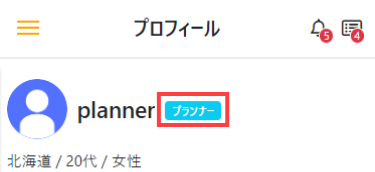プランナー登録
他のユーザーからのプラン作成依頼に対してプランを提案するためにはプランナー登録が必要です。GOWSに登録しているユーザーならどなたでもプランナー登録が可能です!ただし本人確認書類や追加の入力項目があるため、下記を事前に確認・準備をした上でのご登録をおすすめいたします。
<予めご確認ください>
GOWS は Stripe を使用して個人情報(依頼料入金用銀行口座、本人確認書類など)と支払い情報を安全に保ちます。世界中の何千もの企業が Stripe を信頼し、ユーザーの支払いを処理しています。プランナーとしてご登録いただいた方の銀行口座へ依頼料(売上)を入金するために、Stripe アカウントの設定が必要です。アカウントを登録することによって、 Stripe の利用規約 および Stripe の Connect アカウント契約 に同意したことになります。
本人確認書類や追加の入力項目はStripeアカウントの登録のみに使用されます。それ以外の目的で使用されたり他のGOWSユーザーの画面に表示されたりすることはございません。
- 登録にかかる日数
- 本人確認書類の審査に1日程度かかる場合がございます。
- 利用可能な本人確認書類
-
以下のうち1点の書類を写した画像
のご提出が必要です。事前にお手元にご用意ください。
- 日本旅券
- 運転免許証
- 在留カード・特別永住者証明書
-
マイナンバーカード(顔写真付き)
マイナンバーカードは裏面の提出は不要です。 - 住民票
- 必須入力項目
-
プランナー登録には以下の情報の入力が求められます。ここで入力した内容が他のユーザーの画面に表示されることはありません。
-
氏名
本人確認書類と一致した氏名をご入力ください。 -
メールアドレス
GOWS登録時に使用したメールアドレスをご入力ください。 -
生年月日
本人確認書類と一致した生年月日をご入力ください。 -
自宅住所
本人確認書類と一致した自宅住所をご入力ください。 - 電話番号(携帯電話番号)
-
銀行口座
プラン提案によって得た売上金は一時的にGOWSアカウントにチャージされます。登録した銀行口座にいつでも入金することができます。入金時に入金手数料が発生します。予めご了承ください。
銀行口座への入金方法については こちら をご参照ください。
-
氏名
プランナー登録手順
- GOWSにログイン後、 プロフィール画面 を開きます。
-
「プランナーとして登録する」ボタンをクリックします。
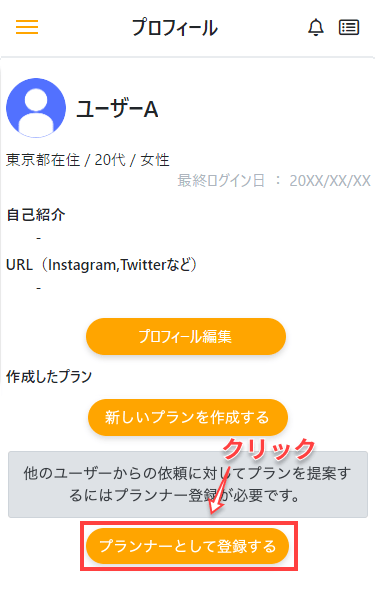
-
各入力フォームにプロフィールを入力します。この画面で入力した内容はプロフィール画面に表示され、他のユーザーがプラン作成を依頼したいプランナーを探す際の参考情報となります。しっかりとアピールして、他のプランナーとの差別化を図りましょう!
また、最低依頼料は500円から指定することができます。継続して質の高いプラン提案をして他のユーザーからの評価を上げることで、より高い依頼料の依頼が受けやすくなります。 -
入力が完了したら「入力内容を保存し、Stripeアカウントを登録する」ボタンをクリックし、Stripe画面に遷移します。
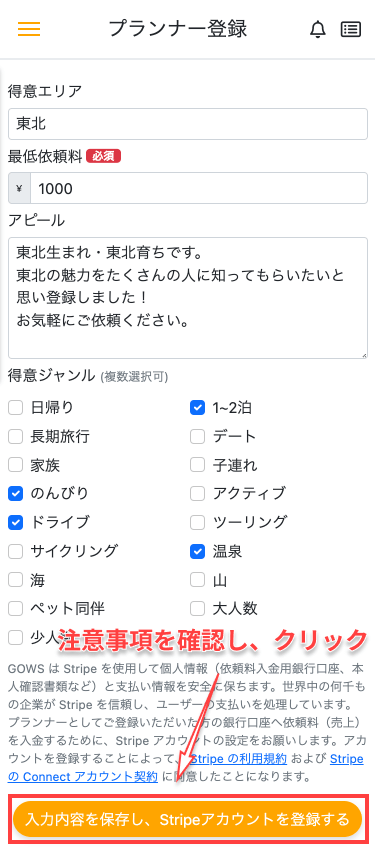
-
携帯電話番号とメールを入力し、「続ける」ボタンをクリックします。メールにはGOWS登録時のメールアドレスをご入力ください。
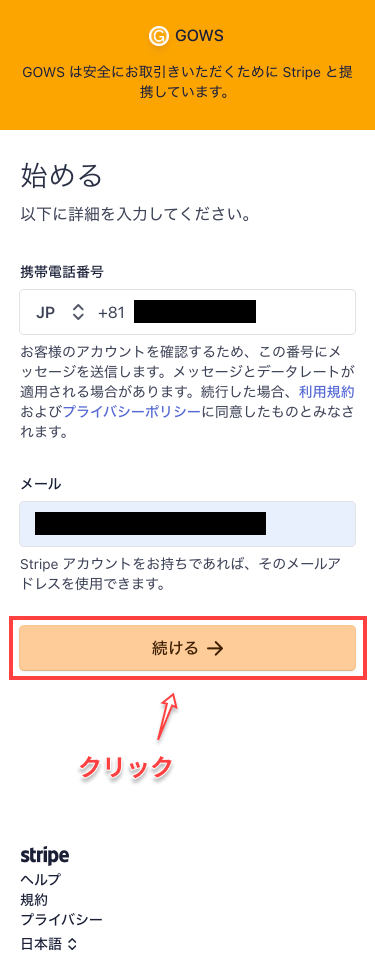
-
入力した携帯電話番号に届いたSMSに記載された6桁の確認コードを入力します。
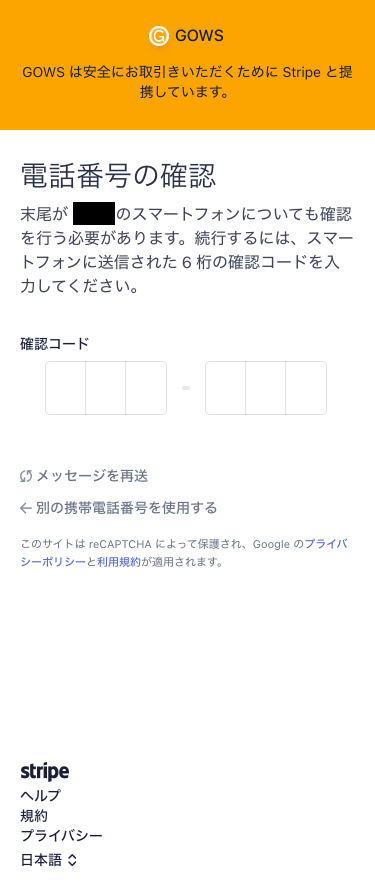
-
「続ける」ボタンをクリックします。
(「後で処理するために保存」ボタンをクリックすることで、それまでの入力内容を一時保存しGOWS画面に戻ることができます。)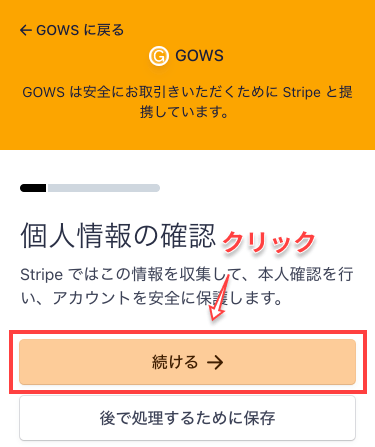
-
使用する本人確認書類を選択し、「次へ」ボタンをクリックします。
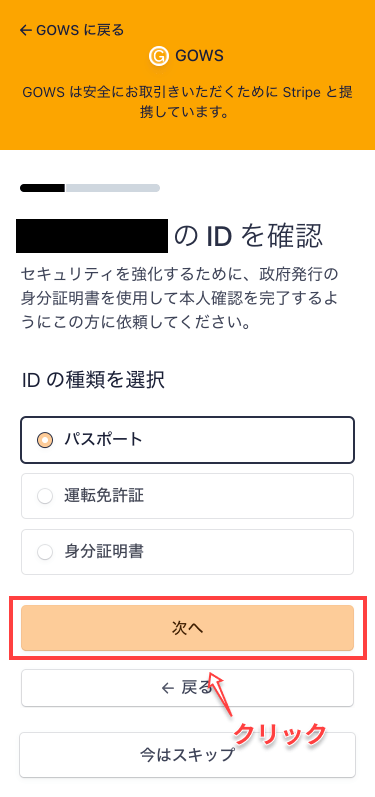
-
注意事項を確認し、「同意して続ける」ボタンをクリックします。
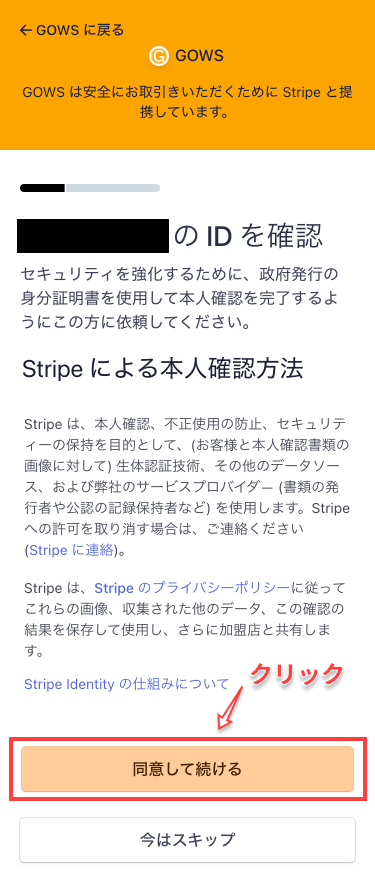
-
本人確認書類を撮影します。注意事項を確認し、「続行」ボタンをクリックします。
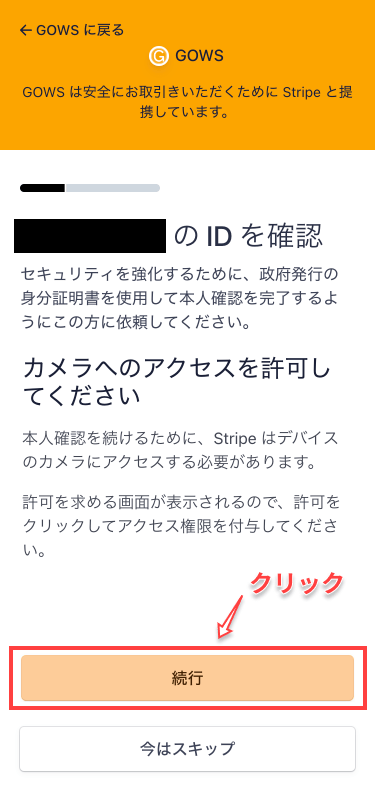
-
本人確認書類を撮影します。画面の指示に従って操作してください。
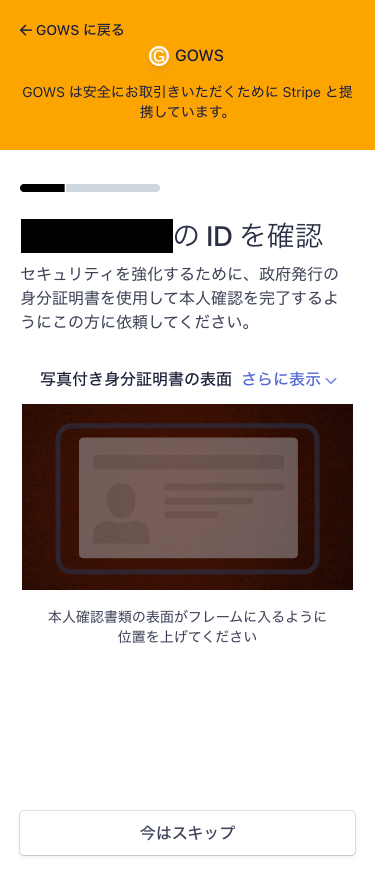
-
これまでの入力内容を確認し、問題なければ「Agree and submit」ボタンをクリックします。
これでStripe規約に同意したものとみなされ、Stripeアカウント登録およびGOWSプランナー登録が完了します。
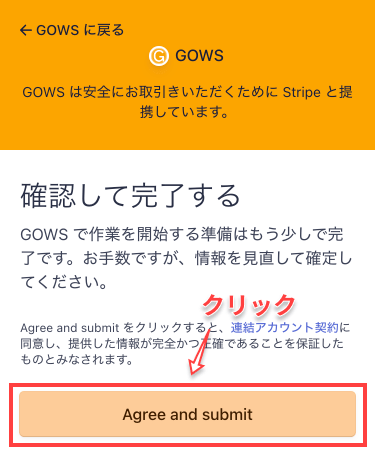
-
プランナー登録が完了しました!本人確認作業には1〜2日ほどかかる場合がございます。しばらくお待ち下さい。
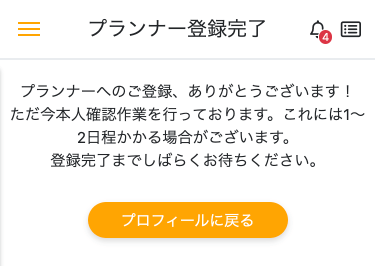
-
本人確認作業が完了すると
プロフィール画面
に「プランナー」と表示されます。
これで他のユーザーからプラン作成依頼を受け付けることができるようになります。